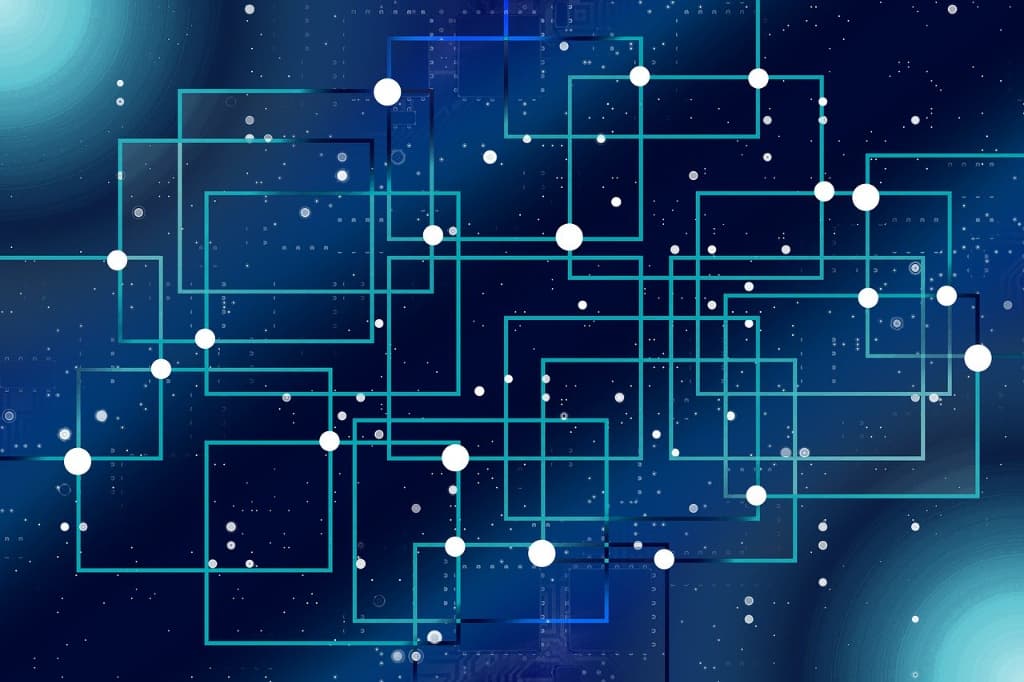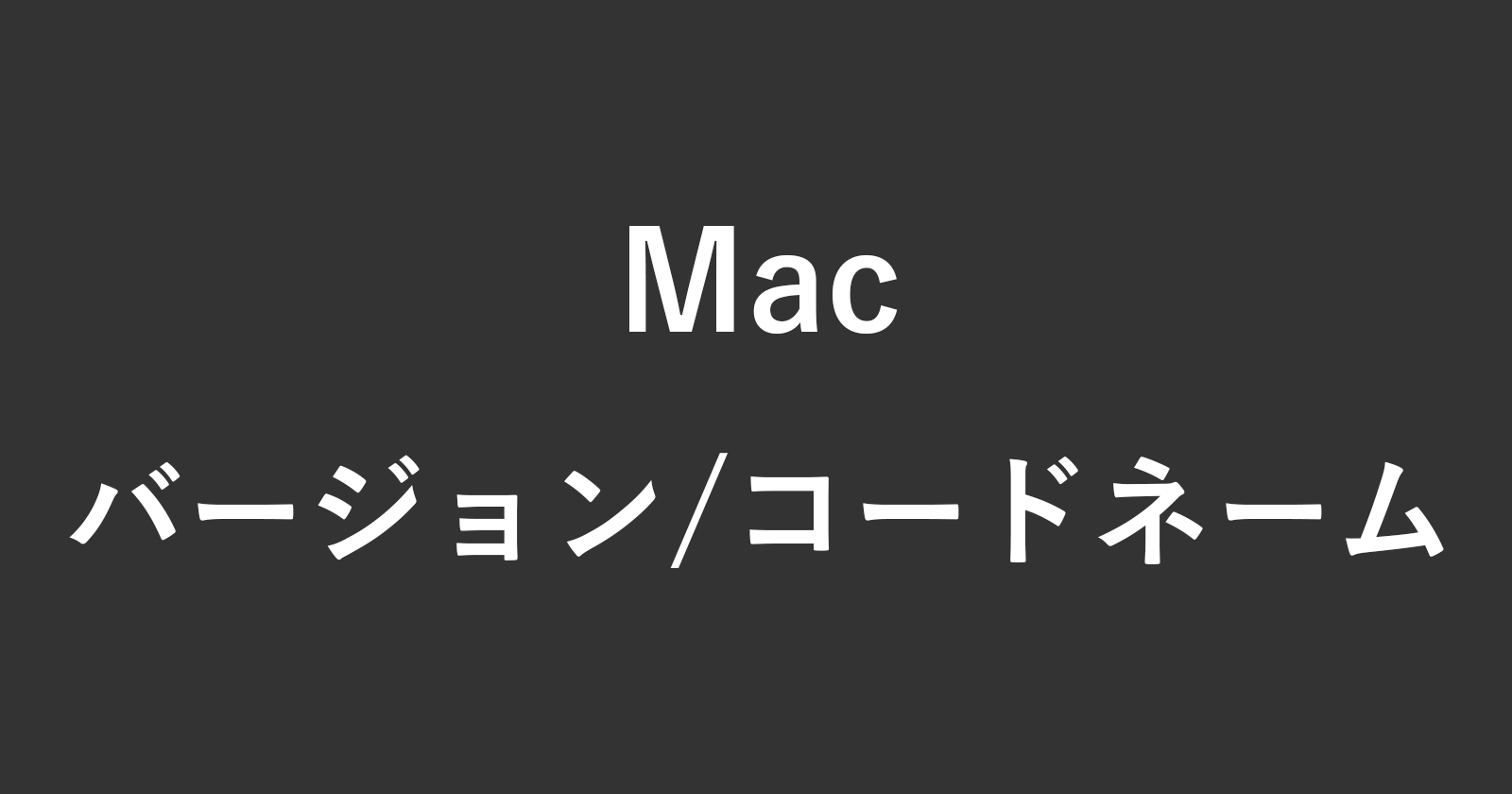外付けSSD・HDDを購入したけれど、ファイルシステムをどれにすればいいか分からない。とりあえずexFAT形式を選んでおけばいいのかな?
そんな悩みを解決します。
ファイル形式まとめ
外付けSSDのフォーマット形式一覧
- NTFS…Windowsで使える
- APFS…Macで使える
- exFAT…Windows・Mac両方で使える
上記を見るとexFAT形式が良さそうに見えますが、データ保護機能がないためそれぞれに合わせたファイル形式を使用したほうが安全です。
NTFSとは
Windows向けのファイル形式です。macOSは対応していません。
APFSとは
macOS向けのファイル形式です。Windowsは対応していません。APFSはApple File Systemの略で、その名の通りApple製品用のファイル形式です。
macOS向けのファイル形式一覧は下記です。
- 最新 :APFS
- 一世代前:Mac OS拡張(ジャーナリング)(別名:HFS+)
旧型のMacを使用する場合は、Mac OS拡張(ジャーナリング)を選択したほうがいいですが基本的にAPFS形式を選ぶのが無難。
2016年より前のMacOSバージョンを使用している場合は、Mac OS拡張(ジャーナリング)。それよりも新しいMacOSを使用している場合はAPFSと考えればOKです。
exFATとは
Windows・macOS向けのファイル形式です。
exFATのデメリット
exFAT形式の場合、データ破損の恐れがあるため、各OSに適した保存形式を選んだほうが良いです。
WindowsはNTFS形式で保存する
Windowsの場合は、NTFS形式で保存しましょう。
MacはAPFS形式で保存する
Macの場合は、APFS形式で保存しましょう。
フォーマット時は下記形式にするのがおすすめです。
- フォーマット形式:APFS
- 方式:GUID パーティションマップ
macOSとWindowsの両方を使用したい場合
macOSとWindowsそれぞれできちんとフォーマット形式を選ぶ必要があることは分かったけれども、両方とも使いたいという方もいると思います。そういった方は「Microsoft NTFS for Mac」というソフトを使用しましょう。有料ではありますがMacでもWindowsのデータを編集できるようになります。
こまめにバックアップを取りましょう
外部SDDは紛失や破損のおそれは常にあります。フォーマット形式をきちんと選んだからと油断せずに定期的にクラウドにあげたりデータを複数の場所に保存するなどしてリスクを分散しましょう。